悟空装机大师工具如何重装win10系统
- 2019-06-25 08:40:00 分类:装机教程
悟空装机大师工具如何重装win10系统呢?在重装系统的比例中,询问重装win10系统的朋友是最多的,想要快速重装win10系统还需要借助重装系统的工具才可以。下面,我就教大家如何使用系统重装工具重装win10系统
随着科技的日新月异,现在重装系统也变得非常简单了,使用一些一键重装系统工具几步就搞定。我给大家带来了悟空装机大师工具以及小白一键重装工具的重装win10系统的详细步骤,赶紧来学习一下吧
一、悟空装机大师工具重装win10系统教程
1、退出杀毒软件,打开悟空装机大师,等待系统检测完成后,点击下一步
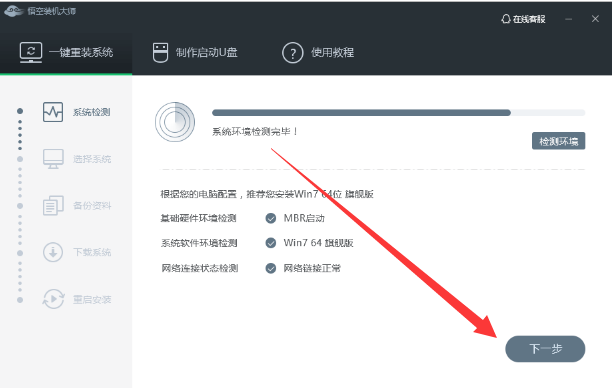
重装win10系统图解详情-1
2、选择需要安装的win10系统版本(小编有点不明白,win10系统什么时候冒出来的旗舰版),下一步
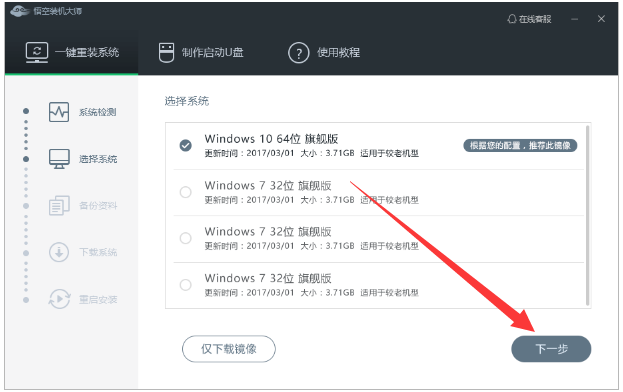
装机大师重装win10图解详情-2
3、开始选择备份重要资料,注意上方的备份目录,别忘记了哈。如果再增加一个驱动备份就好了,这样就可以使用之前的驱动,不担心兼容问题了
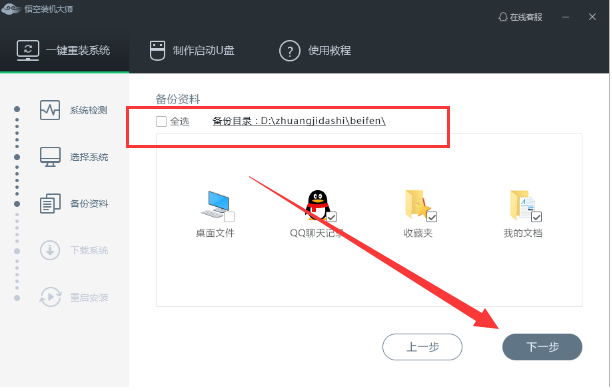
win10系统图解详情-3
4、之后等待悟空装机大师自动下载安装win10系统就可以啦
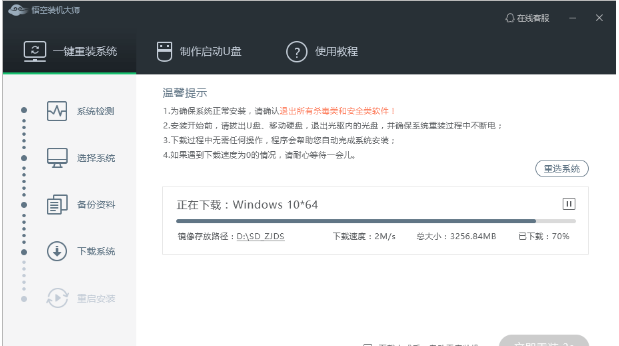
重装win10系统图解详情-4
二、重装系统毕竟是件大事,选择装机工具不能大意,货比两家,我们来对比对比小白一键重装系统
1、下载小白一键重装系统软件,退出杀毒软件,等待小白自动检测完成后,选择微软原版win10系统,点击安装此系统
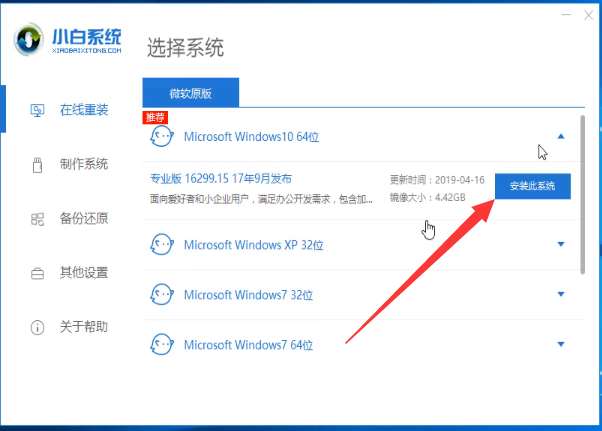
重装win10系统图解详情-5
2、选择需要安装的软件点击下一步,小白就自动开始安装win10系统啦,后面该忙什么就忙什么去吧,回来之后就发现win10系统安装好啦
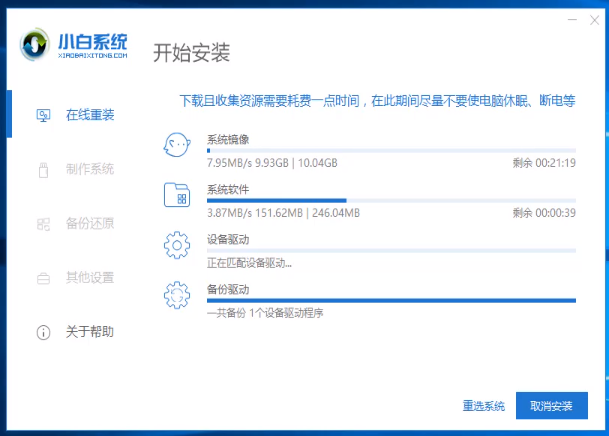
装机大师重装win10图解详情-6
3、win10系统安装成功
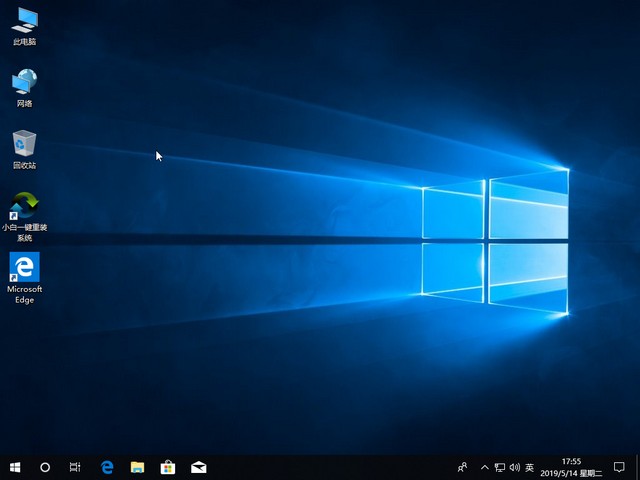
win10系统图解详情-7
以上就是悟空装机大师工具的使用方法了,是不是操作很简单呢?学会了就赶紧动手试试吧